Od junija 2024 izkušnja mini teams v brezplačni različici aplikacije Microsoft Teams ne bo več na voljo tistim, ki uporabljajo Windows 23H2 ali novejšo različico. Če uporabljate različice sistema Windows, starejše od 23H2, bo izkušnja s podpisom klepeta še naprej na voljo. Če želite pridobiti najnovejšo izkušnjo s sistemom Windows , izberite> nastavitve > Windows Update, nato pa izberite Preveri, ali so na voljo posodobitve. Če so posodobitve na voljo, jih lahko namestite.
Potrdila o branju v aplikaciji Microsoft Teams (brezplačna različica) ljudem sporočite, kdaj ste prebrali njihova sporočila, in vas o tem, kdaj so prebrali vaša sporočila. Ko je sporočilo prebrano , se 

Potrdila o branju so privzeto omogočena in so na voljo v skupinskih klepetih in skupinskih klepetih.
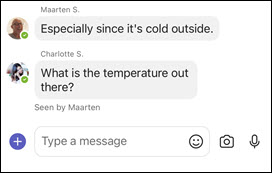
Če želite preveriti, kdo je prebral vaše sporočilo v klepetu, tapnite in pridržite sporočilo, nato pa tapnite Ogled do.
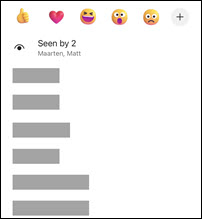
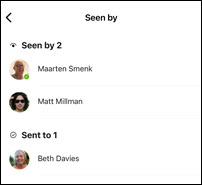
Namig: Če želite, da so sporočila prikazana, morajo imeti vsi vklopljene račune za branje.
Vklop ali izklop potrdil o branju:
-
Tapnite sliko profila ali Več


-
Tapnite Sporočila

-
Vklop aliizklop potrdil o branju.
Potrdila o branju so privzeto omogočena in so na voljo v skupinskih klepetih in skupinskih klepetih.
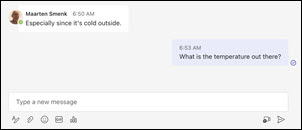
Če želite preveriti, kdo je prebral vaše sporočilo v klepetu, premaknite kazalec miške nad sporočilo in izberite Več možnosti 
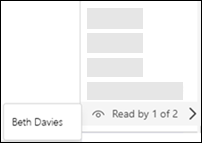
Namig: Če želite, da so sporočila prebrana, morajo imeti vsi vklopljena potrdila o branju.
Vklop ali izklop potrdil o branju:
-
Odprite Microsoft Teams (brezplačna različica).
Namigi:
-
V mini oknu aplikacije Teams v sistemu Windows 11 izberite gumb

-
Za klepet v sistemu Windows 11 izberite gumb Odpri aplikacijo Teams

-
-
Izberite Nastavitve in drugo

-
Izberite Nastavitve

-
Izberite Nastavitve

-
Vklop aliizklop potrdil o branju.
Stik z nami
Če potrebujete dodatno pomoč, se obrnite na podporo ali postavite vprašanje v skupnosti za Microsoft Teams.










